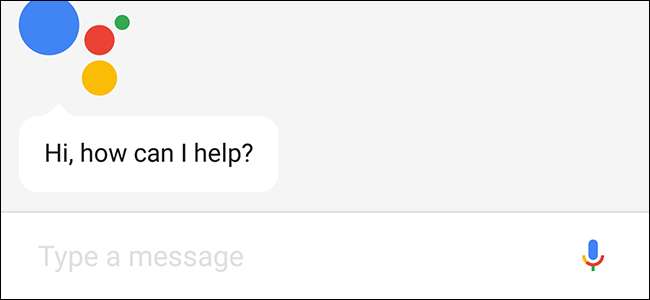
گوگل اسسٹنٹ کو تبادلہ خیال صوتی معاون بننے کے لئے ڈیزائن کیا گیا ہے ، لیکن بعض اوقات آپ کے فون پر بات کرنا معاشرتی طور پر قابل قبول نہیں ہوتا ہے۔ اگر آپ اسسٹنٹ کو اپنی درخواستیں ٹائپ کرنا چاہتے ہیں تو ، آپ اس کی بجائے اسے ڈیفالٹ بنا سکتے ہیں۔
اگرچہ گوگل اسسٹنٹ سے بات کرنے کے لئے اپنی آواز کا استعمال کچھ معاملات میں آسان ہے ، لیکن اس میں کمی کی کمی واقع ہوتی ہے۔ اگر آپ اپنے فون پر موسیقی سن رہے ہیں تو ، اسسٹنٹ اس کو روکیں گے جب بھی آپ مائکروفون کو آن کرتے وقت تلاش کرنے کی کوشش کریں گے۔ گوگل بھی ابھی آپ کی ریکارڈنگ شروع کردیتا ہے ، چاہے اس کے بجائے آپ اپنی تلاش ٹائپ کریں۔
اپنے پہلے سے طے شدہ ان پٹ طریقہ کو متن میں تبدیل کرنا اب بھی آپ کو ایک اضافی نل (یا "Ok Google" کہہ کر) اپنی آواز سے تلاش کرنے کا اختیار فراہم کرتا ہے ، لیکن ایسا نہیں ہوتا فرض کرنا کہ آپ ہر بار اپنے فون سے بات کرنا چاہتے ہیں۔ اس کے ل، ، اپنے گھر کے بٹن کو تھام کر اپنے فون پر گوگل اسسٹنٹ کھولیں (ضرور مارشمیلو یا اس سے زیادہ چل رہا ہوگا)۔ کارڈ کے اوپری دائیں طرف گول ، نیلے رنگ کے آئیکن کو تھپتھپائیں جو پاپ اپ ہو جاتا ہے۔
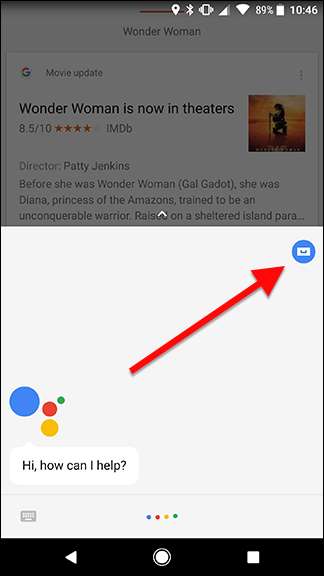
اسکرین کے اوپری دائیں کونے میں ، تین بٹن مینو آئیکن پر ٹیپ کریں ، پھر ترتیبات منتخب کریں۔
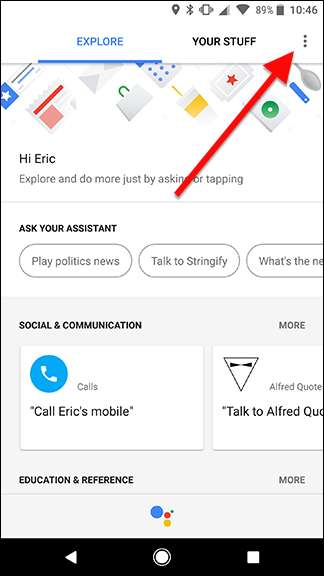
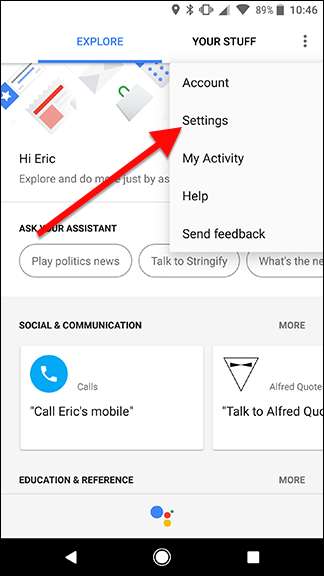
فہرست میں نیچے سکرول کریں اور اپنے فون کو آلات کے نیچے ڈھونڈیں اور اس پر ٹیپ کریں۔
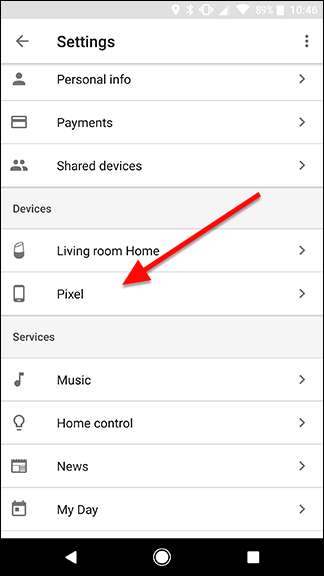
اسکرین کے نچلے حصے میں ، "پسندیدہ ان پٹ" پر تھپتھپائیں۔
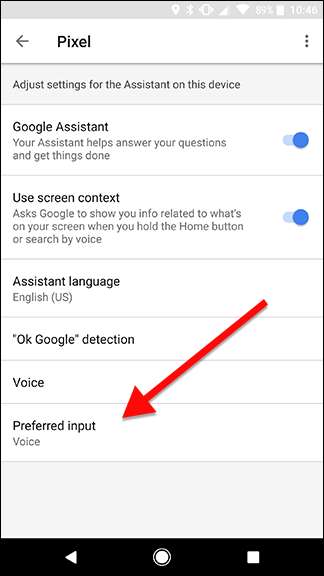
کھلنے والی ونڈو میں ، کی بورڈ کا انتخاب کریں۔
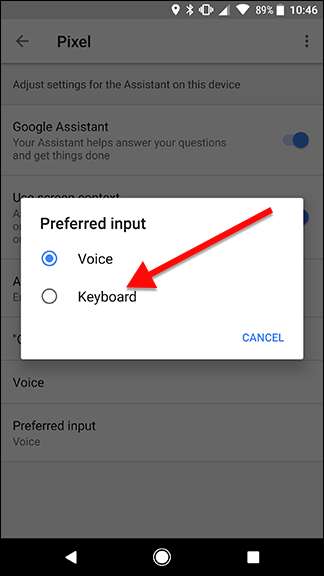
اب سے ، جب آپ گوگل اسسٹنٹ کو چالو کرتے ہیں تو ، آپ کو ایک اسکرین نظر آئے گی جو اس جیسی نظر آتی ہے۔

پریشان کن بات یہ ہے کہ اسسٹنٹ خود بخود کی بورڈ نہیں کھولے گا ، لیکن ٹیکسٹ باکس کو ٹیپ کریں اور وہ بالکل پاپ ہوجائے گا۔ متبادل کے طور پر ، اگر آپ صوتی کمانڈ استعمال کرنا چاہتے ہیں تو ، اسکرین کے دائیں جانب مائکروفون کو تھپتھپائیں۔ آپ کی ساری تلاش اور آواز کے احکامات اب بھی معمول کی طرح کام کریں گے ، لیکن آپ کو اپنی موسیقی کو روکنے یا ریکارڈنگ شروع کرنے کی ضرورت نہیں جب تک آپ تیار نہیں ہوں گے۔
اس کے علاوہ ، اس کا اثر اسسٹنٹ پر نہیں پڑے گا جب آپ "اوکے گوگل" کا استعمال کرکے اس کی مدد کریں گے۔ آپ پھر بھی "اوکے گوگل" کہہ کر آزادانہ آواز کے کمانڈ جاری کرسکیں گے۔ اسسٹنٹ صرف اس صورت میں متن پر ڈیفالٹ ہوگا جب آپ اس کو چالو کرنے کیلئے ہوم بٹن کو تھام لیں۔







